Kunne ikke formatere den valgte partition, fejl 0x8004242d
Nogle Windows 10 -brugere rapporterede, at de ikke er i stand til at formatere deres harddiske(Hard) , og fejlmeddelelsen siger, " Kunne ikke formatere den valgte partition, fejl 0x8004242d (Failed to format the selected partition, Error 0x8004242d)" (Drives). Du kan også se 0x80070057 som den medfølgende fejlkode i stedet for. I denne artikel skal vi rette denne fejl ved hjælp af nogle enkle løsninger.
Kunne ikke formatere den valgte partition, fejl 0x8004242d(Error 0x8004242d)
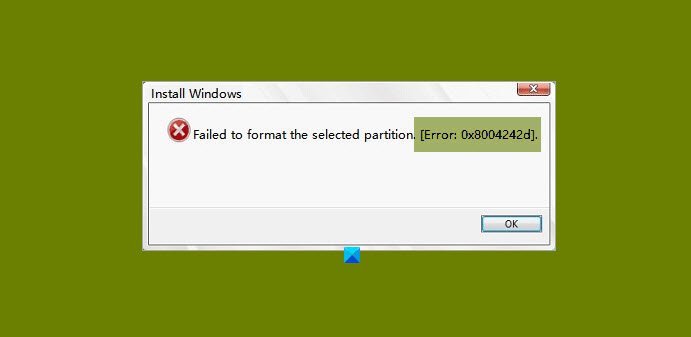
Der kan være mange årsager bag dette problem. Såsom dit OS er inkompatibelt med masselagercontrolleren eller driveren, problem med datakabel eller anden hardware osv. Vi vil dog dække enhver mulig løsning på denne fejl.
Før du går videre, skal du sørge for at kontrollere, om dit SATA-kabel(SATA Cable) er tilsluttet perfekt. Hvis det er løst, stram det og kontroller, om problemet er løst. Hvis ikke, fortsæt med at læse.
Dette er de ting, du kan gøre for at rette . Den valgte partition kunne ikke formateres, Fejl 0x8004242d(Failed to format the selected partition, Error 0x8004242d) .
- Brug DISKPART
- Kør CHKDSK
- Slet alle partitionerne
- Deaktiver UEFI Boot Support
Lad os tale om dem i detaljer.
1] Brug DISKPART
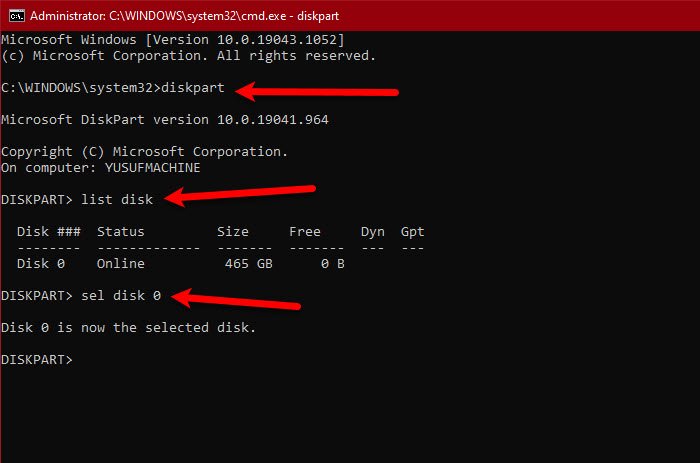
Den første løsning kræver, at du bruger Dispkpart.exe til at rense disken, før du formaterer harddiske(Hard Drives) . Så start fra installationsmediet( boot from the Installation Media) og åbn kommandoprompt (Command Prompt ) fra avancerede indstillinger. (Advanced Options. )
Indtast følgende kommandoer og tryk enter
diskpart
list disk
Dette vil vise dig listen over alle de drivere, din computer har. Du kan se på deres respektive størrelser for at finde ud af, hvilken der forårsager problemerne. Brug nu følgende kommando til at vælge den pågældende disk.
sel disk <disk-number>
Bemærk: Erstat <disk-nummer> med nummeret på den disk, du prøver at rette.
Kør følgende kommando for at bekræfte, at du har valgt den korrekte disk.
det disk
Når du er sikker på, at den disk, du har valgt, er korrekt, og at rengøring af den ikke vil forårsage nogen skade, skal du køre følgende kommando.
clean all
Bemærk: Dette vil slette alle dine data. Så vær opmærksom på det.
Til sidst skal du bruge følgende kommando til at afslutte DISKPART .
exit
Forhåbentlig vil dette rette fejlen for dig.
Relateret: (Related: )Windows kunne ikke formatere en partition på disken, fejlkode 0x80070057.(Windows could not format a partition on disk, Error Code 0x80070057.)
2] Kør CHKDSK

Problemet kan skyldes en dårlig sektor i din harddisk. Så start kommandoprompt (Command Prompt ) efter opstart af computeren fra installationsmediet(Installation Media) og kør følgende kommando.
chkdsk c: /r
Det vil bede dig om at bekræfte, så tryk på " Y " for at gøre det.
Lad kommandoen køre og ret fejlen.
3] Slet alle partitionerne
Den mest almindelige årsag til denne fejl er den beskadigede Master Boot Record. Den nemmeste måde at løse dette på er ved at slette alle partitioner(deleting all partitions) .
Men før du gør dette, skal du sørge for at oprette et systemsikkerhedskopieringsbillede(create a System Backup Image) .
Relateret(Related) : Vi kunne ikke formatere den valgte partition - Fejl 0x80070057(We couldn’t format the selected partition – Error 0x80070057)
4] Deaktiver UEFI Boot Support
Problemet kan skyldes en konflikt mellem UEFI og BIOS. Så hvis du står over for denne fejl, prøv at deaktivere UEFI Boot Support(disabling UEFI Boot Support) for at rette det. Du kan følge de givne trin for at gøre det samme.
- Genstart din computer og start i BIOS(boot into BIOS) .
- Gå til Boot Menu.
- Deaktiver Secure Boot.
Gem nu ændringen og kontroller, om den løser problemet.
Forhåbentlig er du i stand til at rette partitionsfejlen ved hjælp af disse løsninger.
Related posts
Opret ny, tilpas størrelse, udvidelse af partition ved hjælp af Disk Management Tool
AOMEI Partition Assistant Standard Edition anmeldelse og gratis download
Sådan sletter du en volumen- eller drevpartition i Windows 11/10
Indstillingen Slet lydstyrke nedtonet: Kan ikke slette diskpartition
Sådan rettes diskskrivningsfejl på Steam i Windows 11/10
Benchmark, Overvåg harddiske, USB - CrystalDiskMark, CrystalDiskInfo
Ret fejlen "Kan ikke læse fra kildefilen eller disken".
[LØST] Indsæt venligst en disk i flytbar disk fejl
Ret system og komprimeret hukommelse Høj CPU, RAM, diskforbrug
Fjern uønskede Windows-programmer, apps, mapper, funktioner
Sådan kontrollerer du, om en disk bruger GPT- eller MBR-partition i Windows 11/10
HD Tune, en harddisk ydeevne, benchmarking, informationssoftware
Ekstern harddisk utilgængelig? Formater eller kør Check Disk ved hjælp af CMD
Fix Der er ingen faste diske til at vise Diskpart-fejl
Macrorit Disk Partition Expert: Gratis Disk Management Software
Windows kunne ikke formatere en partition på disken - Fejl 0x80070057
Sådan rettes en diskskrivningsfejl i Steam
Fjern tidligere Windows-installationer efter en Windows 10-opgradering
Ret fejlen "Windows kunne ikke installeres på denne disk".
3 måder at kontrollere, om en disk bruger MBR- eller GPT-partition i Windows 10
